Wraz z wypełnianiem się skrzynki e-mail może być trudne odróżnienie ważnych wiadomości od tych, które można przeczytać później - jeśli w ogóle. Jednym ze sposobów identyfikacji osobistych wiadomości e-mail od bezosobowych jest liczba odbiorców. Podkreślając wiadomości wysyłane tylko do Ciebie, masz mniejszą szansę na pominięcie poczty wymagającej natychmiastowej uwagi.
W listopadzie ubiegłego roku opisałem, jak scalić wiele kont e-mail i uporządkować je za pomocą filtrów i etykiet. Pomoże to przenieść mniej ważne wiadomości z Twojej skrzynki odbiorczej i do folderów, które możesz przeglądać w czasie wolnym.
Ale nie wszystkie nieodfiltrowane wiadomości są osobiście adresowane do Ciebie. Formatowanie warunkowe w programie Microsoft Outlook 2010 i "wskaźniki poziomu osobistego" w Gmailu pomagają uzyskać kulki w tych spersonalizowanych wiadomościach, wskazując na pierwszy rzut oka, czy jest to samodzielny adres w polu Do: czy też wiadomość została wysłana do wielu odbiorców.
Zmień wygląd osobiście zaadresowanych wiadomości w programie Outlook 2010
Możesz użyć funkcji warunkowego formatowania Outlook 2010, aby zmienić wygląd wiadomości spełniających określone cechy. Aby uzyskać dostęp do funkcji, kliknij kartę Widok na wstążce, wybierz opcję Wyświetl ustawienia po lewej stronie wstążki i wybierz opcję Formatowanie warunkowe w oknie dialogowym Ustawienia zaawansowanego widoku.
Kliknij Dodaj, aby utworzyć nową regułę, nadaj jej nazwę (np. "Tylko dla mnie") i wybierz przycisk Warunek. W oknie dialogowym Filtr zaznacz "Gdzie jestem" i wybierz "jedyną osobę w wierszu Do" z menu rozwijanego po prawej stronie. Kliknij OK, aby utworzyć filtr.

W oknie dialogowym Formatowanie warunkowe podświetl nową regułę (jeśli jeszcze nie jest). Następnie kliknij przycisk Czcionka i wybierz rodzaj, rozmiar i kolor czcionki, które ułatwią identyfikację wiadomości spełniających regułę, którą właśnie utworzyłeś. Dla mnie charakterystyczny kolor (bordowy) działa.

Kliknij dwukrotnie przycisk OK, aby zamknąć okna dialogowe i wrócić do skrzynki odbiorczej, gdzie pojawią się komunikaty "tylko dla mnie" w formacie, który właśnie określiłeś. Możesz utworzyć inne reguły formatowania warunkowego, aby zidentyfikować wiadomości, w których twój adres pojawia się w polu DW lub w polu Do z innymi. Jednak uznałem za wystarczające kodowanie kolorem tylko jednego typu wiadomości, aby uniknąć konieczności pamiętania, co wskazuje wiele kolorów lub formatowania.
Nadaj wiadomościom Gmaila osobisty wskaźnik
Przeglądanie osobistych wiadomości na pierwszy rzut oka w Gmailu to pestka, gdy aktywujesz osobiste wskaźniki poziomu usługi. Ta funkcja umieszcza pojedynczy znak na lewo od tematów wiadomości w skrzynce odbiorczej, aby wskazać pocztę wysłaną na Twój adres, a nie na listę mailingową, oraz podwójny napis obok tematu wiadomości wysyłanych tylko na twój adres.
Aby wyświetlić osobiste wskaźniki poziomu Gmaila, kliknij Ustawienia w prawym górnym rogu głównego okna Gmaila, wybierz kartę Ogólne (prawdopodobnie jest to domyślny widok) i przewiń do "Indywidualnych wskaźników poziomu", który pojawia się tuż pod opcją Podpis. Wybierz "Pokaż wskaźniki" i kliknij przycisk Zapisz zmiany u dołu okna.

Znak cudzysłowu pojawia się wewnątrz "Ważnego" wskaźnika Gmaila, który ma na celu wyróżnienie wiadomości priorytetowych na podstawie własnych zasad Gmaila. Umieść kursor nad wskaźnikiem, aby zobaczyć przyczynę Gmaila oznaczenia wiadomości jako ważną.
Kryteria obejmują wiadomości wysyłane bezpośrednio do Ciebie, słowa w wiadomościach, osoby w rozmowie, Twoją tendencję do czytania wiadomości z tą etykietą lub (moje ulubione) zgodnie z "naszym magicznym sosem". Czy mogę z tym frytkami?

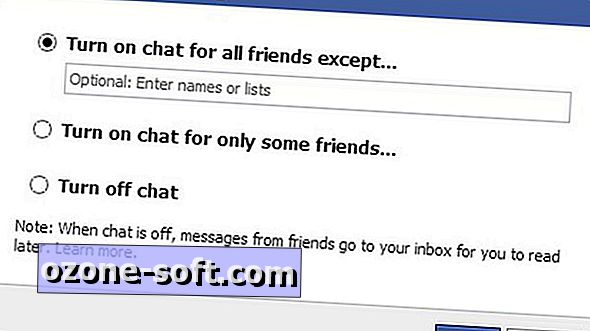











Zostaw Swój Komentarz